Material:
Plugins Usados:
Graphics Plus - Cross Shadow
Mehdi - Fur
Alien Skin Xenofex 2 - Constellation
Roteiro:
1. Abra uma nova imagem transparente de 700 x 550 pixels.
Selecione duas cores do seu tube
Coloque uma cor clara no foreground (Eu
usei: #db4f8c),
E uma cor escura no background (Eu usei: #5a243c).
Forme um gradiente linear nessas configurações:
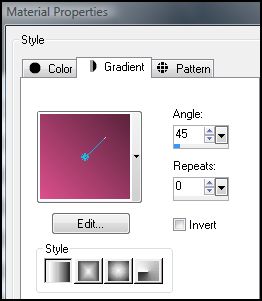
Flood fill na imagem com o gradiente
Effect - Plugins - Mehdi - Fur:
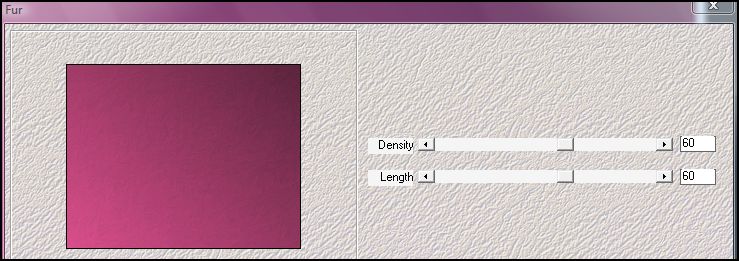
2. Layer - new raster layer
Ative a ferramenta selection - rectangle
e faça um retângulo como mostra no exemplo:
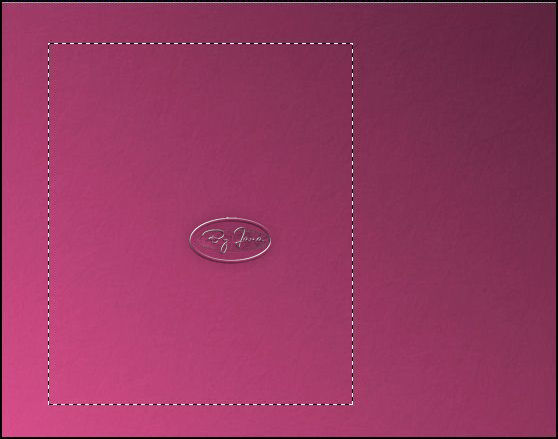
Mude o gradiente selecionando invert:
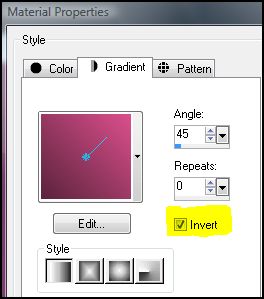
Flood fill na seleção com o gradiente:
3. Abra o tube da mulher
Selecione a tube que não é misted (raster 1)
Image - Resize em 70% com all layers desmarcado
Edit - copy
Paste as new layer
Posicione o tube dentro da seleção
4. Selection - Invert
No teclado pressione DEL
De novo selection - invert
Layer - new raster layer
Selection - Modify - Select selection border:
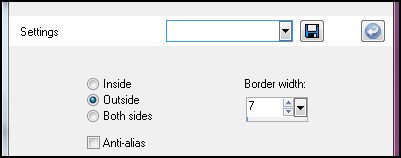
Mude a configuração do gradiente:

Flood fill na seleção com o gradiente
Effect - 3D effect - Inner Bevel:
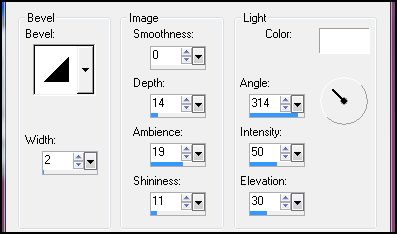
Selection - selection none
Ative a ferramenta magic wand
E selecione a parte interna do
retângulo
Effect - 3D effects - Cutout:
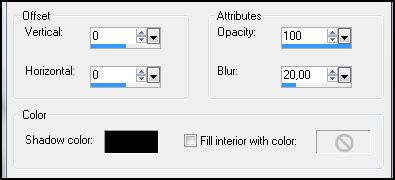
Selection - selection none
Layer - layer merged down 2 vezes
Effect - 3D effects - Drop Shadow:
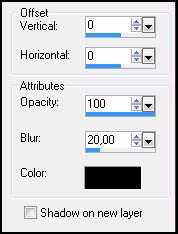
5. Layer - new raster layer
Selection - selection all
Abra o tube "Pinsel ohne Schatten"
(Este tube foi elaborado para fazer esse tutorial, está dividido o pincel da cor
e foi colorizado com a cor do tutorial
no zip está o tube original em uma layer).
Ative a layer "pinsel" edit - copy
e na imagem paste as new layer
Layer - new raster layer
abra novamente o tube Pinsel ohne Schatten e ative a layer "farbe" (cor).
Edit - copy
E na imagem paste as new layer, e posicione a cor saindo do pincel
selection - selectio none
(Se você está usando outra cor, use o colorize para mudar a cor)
Ative a layer do pincel
Drop Shadow
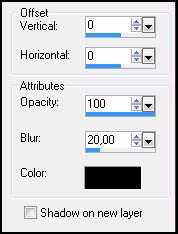
Ative a layer Farbe (cor)
Layer - Duplicate
Renomeie essa layer para "color"
e a layer inferior para "glitter".
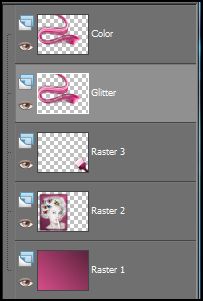
6. Ative a layer superior (color)
Abra o tube singleflorals_lyn.
Ative a layer da flor que irá usar e edit - copy
Na imagem paste as new layer
Image - Resize em 70% com all layers desmarcado
Drop shadow como usado anteriormente
Posicione a flor no canto direito inferior do retângulo como está na imagem
final
Abra o tube da borboleta e edit - copy
Na imagem paste as new layer
Layer duplicate
Image - mirror
Posicione uma borboleta encima do pincel, como está na imagem final
E a outra posicione no canto
esquerdo inferior do retângulo e de resize de 70%
Na borboleta que está encima do pincel dê colorize:
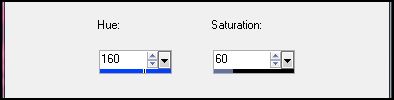
E na borboleta menor dê colorize:
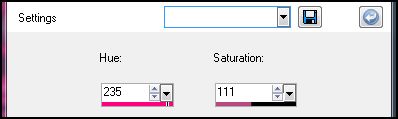
7. Ative a ferramenta texto e use a fonte fornecida no material
Escreva " Paint the
world "
8. Layer - new raster layer
Selection - selection all
Selection - Modify - Contract - 10 pixels.
Selection - Invert
Flood Fill na seleção com o gradiente nessas configurações:
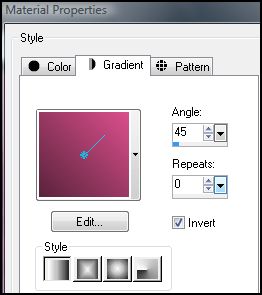
Effec - Plugin - Graphics Plus - Cross Shadow:
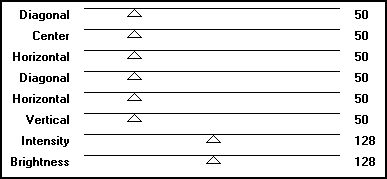
Effect - Inner bevel como no passo 4
Selection - invert
3D effects - Cutout como no passo 4
Selection - selection none
7. Ative a layer "Glitter".
Effect - Plugins - Alien Skin Xenofex - Constellation:
(Atenção: marque "make selection transparent")
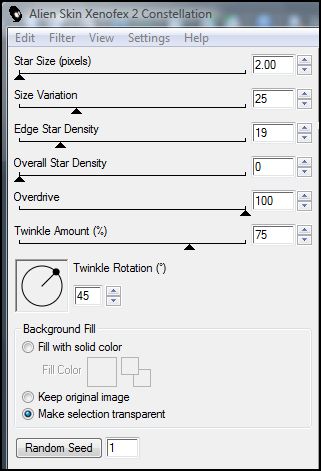
Edit - copy merged
Abra o Animation Shop e paste as new animation
Volte ao PSP.
Edit - undo no efeito constelation
diminua a opacida da layer "color" para 80%
Ative a layer "Glitter".
Effect - Plugins - Alien Skin Xenofex - Constellation
E clique em Random Seed
Copy merged
Volte ao Animation Shop e paste after current frame
Volte ao PSP.
Edit - Undo no efeito constelation
Diminua a opacidade da layer "color"
em 60%.
Ative a layer "Glitter":
Effect - Plugins - Alien Skin Xenofex - Constellation
e clique em Random Seed
Copy merged
No Animation Shop paste after current frame
Repita este processo diminuindo a opacidade da layer "cor" para 40%,
e depois para 20%, e por último para 0
E repetindo o efeito constelation
clicando em Random Seed
Por fim no Animation Shop você ficará com 6 frames
para ter uma visão completa use o scrol do mouse para diminuir o tamanho da
animação ou use a tecla menos ( - ) do teclado.
Edit - select all
Animation - Frame properties: 30
clica na última frame para seleciona-la
Frame properties: 100
Edit selec all novamente
Edit - copy
Clique na última frame e paste after current frame
Animation - Reverse Frames
Agora sua animação está com 12 frames
Clique na frame 7 para seleciona-la e delete

Clique na última frame e delete tmb
Agora sua animação é composta por 10 frames
View animation para ver o resultado
Salve como gif e está pronto!
Design by Jana Saucedo®
Copyright© 2009 by Jana Saucedo
Todos os direitos reservados.